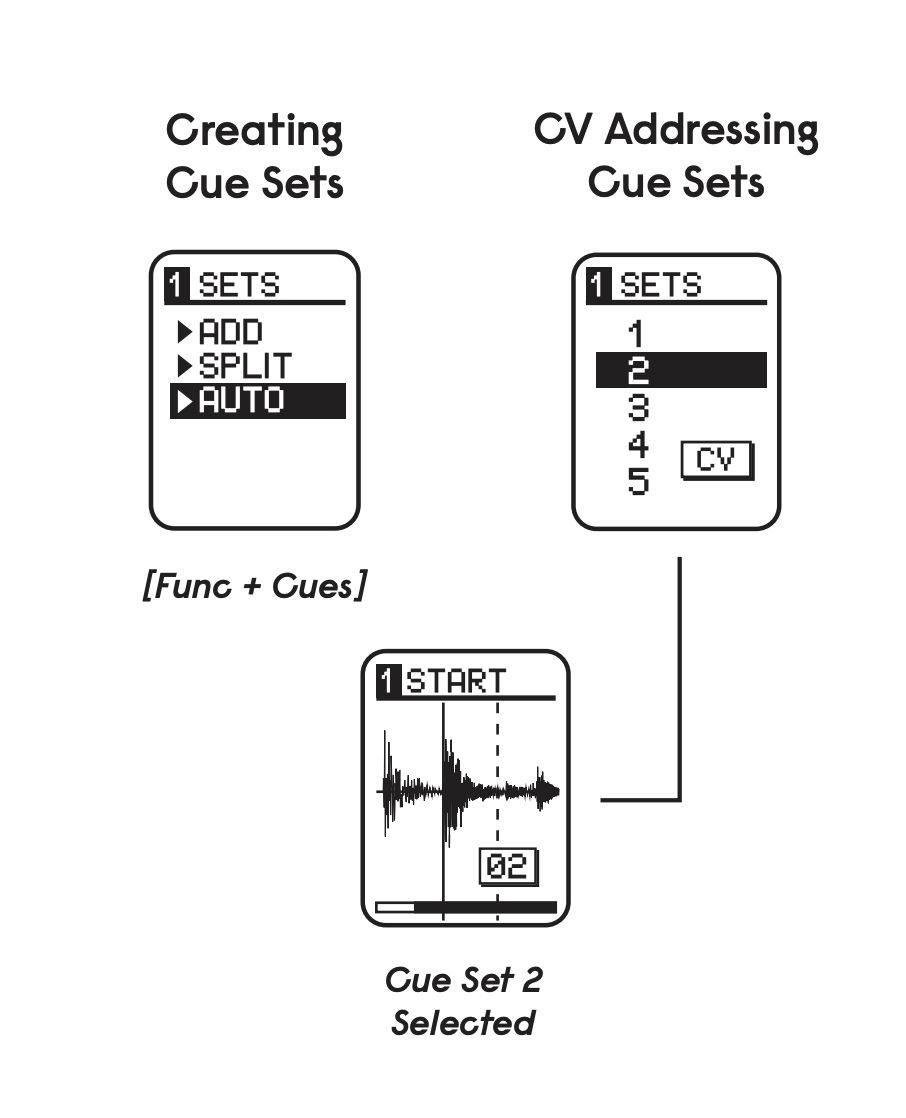MUSICAL FEATURES
Squid Slampleは8チャンネルのオーディオとCVの再生に対応したサンプラーです。リアルタイムサンプリングやエディットがやりやすいようにデザインされています。初期のハードウェアサンプラーの影響を受け、エンコーダーを使用した使いやすく直感的なインターフェースを採用しました。更にCVのサンプリング能力、CVコントロール可能な多数のパラメータ、USBを介した保存や呼び出し など、現代的なモジュラーのエッセンスが加えられています。またエキスパンダーのAxon-1 を追加することで、アサイン可能なCV入力を4つ追加できます。
8つの独立したチャンネルと4つのDCカップリング出力、1つのミックスACカップリング出力を搭載
サンプリング用の入力ジャックはCVもオーディオもサンプリングでき、ラインレベル のサンプリングも可能です。
各チャンネルは約11秒 のサンプルまでロード可能。モノ、16ビット、44.1khzで低レイテンシーのメモリーに格納されます
各チャンネルは次のようなパラメータを持ち、リアルタイムに調整できます; ビットデプス, サンプリングレート, 再生スピード(ピッチ), 音量(シンプルなエンベロープつき), クロスフェードつきループ、再生方向、スタート、エンドポイント、複数キューグループ
各チャンネルにはハイパス・ローパス・バンドパス・ノッチから選択できるレゾナントマルチモードフィルター が搭載
3つのアサイン可能なCV入力を持ち、複数のどのパラメータにもアサイン可能 です。6,7,8チャンネルは加えて専用のピッチコントロール用1v/oct入力があります
サンプリングの初期化やサンプリングチャンネルの選択もパッチングによりオートメーション可能です
サンプルを通常のWavフォーマットでUSBスティックに保存可能、8つのバンクはすぐに切り替え可能です(USBスティック1本につき99バンク収納可能)
How to Use
Squid Salmpleではボタンとエンコーダーを操作して8つのチャンネルそれぞれのサンプル再生を設定します。ワークフローを考えぬいてレイアウトされたボタンや機能により快適な操作が可能です。
Interface
Channel Selection
設定するチャンネルの選択は左上チャンネルボタンを繰り返すことで1→2→3→・・・と切り替わります。またチャンネルボタンを一度押してからエンコーダーを回すことでより早くチャンネルが選択できます。選択されたチャンネルはボタンやエンコーダーによるサンプル再生設定対象となるだけでなく、本体でのサンプリングを行う場合のサンプルの保存先チャンネルにもなります。チャンネル選択画面でエンコーダーを押すとそのチャンネルのサンプルをトリガーします。またチャンネルボタンのプッシュはトリガーでも行え、サンプリングの自動化などに重宝します。
Channel Edit
中央水色の小さい各ボタンを押すことで、サンプル再生の設定パラメータを選択します。Quality ではサンプルレートやビットデプス、ピッチ、各サンプルにかけるフィルターの設定などを行います。Env ではエンベロープのアタックやリリースに加え音量に対応するエンベロープの高さも設定します。Reverse は押すことでサンプル再生を逆向きに行います。
Parameters for Quality
Bits: サンプルのビットデプスを調整します。
Rate: サンプルレイトをkHz単位で調整します。
Speed: 再生速度をコントロールします(CH1から5までのみ)。
Quant: 再生速度の基本クォンティゼーション・コントロール(CH6, 7, 8のみ)。
OFF:クォンタイズなし
12: 半音階の12音にクォンタイズ
OT: 元のサンプル速度に合わせやすいオクターブ単位のクォンタイズ
Filter: チャンネル毎のレゾナント・マルチモードフィルターを有効化します。
OFF: フィルターの適用なし
LP: ローパスフィルター
BP: バンドパスフィルター
NT: ノッチフィルター
HP: ハイパスフィルター
Frequency : フィルターのカットオフ周波数を調整します。フィルタータイプを選択した場合のみ表示されます。エンコーダーでの調整中にFunc ボタンを押しながら操作することで、このページを離れずにレゾナンスを調整できます。
Resonance: フィルターのレゾナンス・ピークを調整します。フィルタータイプを選択した場合のみ表示されます。Func ボタンを押しながら操作することで、このページを離れずにカットオフを調整できます。
Cue and Cue Sets
Cueとは
Squid Salmpleでは、1つのチャンネルにおけるサンプルは1ファイルですが、Cueポイント を追加することで、そのファイル上の再生位置を複数設定し、簡単に切り替えることが出来ます。CueボタンではひとつのCueポイントのスタート、エンド、ループ開始位置を波形を見ながら設定します。ループの有無やループ再生オプションはLoopボタン からアクセスします。
Cue Sets 画面を表示してください。CueはSquid Salmple本体で直接追加できる他、コンピューターの一般的なオーディオエディター・ソフトウェアを介しても実行できます。自動でスライス しCueポイントに割り当て流ことも可能です。また、CueはCV、トリガー、およびダイレクト・コントロールで切り替え可能です。
Cueの追加削除と選択
Cue Sets画面では、様々な方法でCue Setの追加を実行するメニューが表示されます。すでにCue Setが存在する場合は、それらのリストも同様に表示されます。新しいCue Setを追加するにはカーソルを'ADD'に合わせてエンコーダーをクリックします。続いてメニューを上にスクロールして新規セットを選択、Cuesボタンを押してメインのCues画面に戻り、新規セットの始点、ループ、および終点を設定できます。不要なCue Setを削除するには、目的のセットにカーソルを合わせてFuncボタンを押しながらエンコーダーをクリックします。
任意のCue Setをアクティブにするには、シンプルにカーソルを目的の番号に合わせます。サンプルが再生中、または録音中の場合は次回トリガーまで再生待機状態となります。新規Cue Setが選択されると、RANDOM、STEPの2つの選択オプションも作成されます。RANDOMはチャンネルがトリガーされるたびにセットをランダムに選択、STEPではリストのセットを順次選択します(リスト最後の場合は最初へ)。
SPLIT、およびAUTOの2つのオプションを使えば、更にスマートなCue Setsを作成できます。SPLIT は、全てのセットを均等に半分にカットすることで、ループを同期したぶつ切りに素早く切り整えます。AUTO は、元サンプルのアタックおよびゼロ交差を検出することでスライスをCue Setとして自動で作成 する機能で、明確なトランジェントを持つサンプル素材に対して効果的です。なお、この機能は既存のcueを全て削除することにご注意ください。AUTOの際にCueが検出されない場合は、DCオフセットや高いノイズフロアによりゼロ交差検出に支障が出ている可能性があるので波形をチェックしてください。RM ALL オプションは、全てのCue Setsを削除します。取り消しは出来ません。
Tip: マーカーを含むWAVファイルは、ロード時に自動でCue Setsに変換されます。マーカーの作成や追加といった編集には、Ocen Audio (Free for Mac & PC)のようなアプリケーションを利用できます。
Sampling
本体でサンプリングを行うには、Recボタンを押して録音準備状態(アーム)に入り、再度Recボタンを押して録音を開始します。録音開始時にTrigger出力から出されるトリガーを使ってサンプル対象のサウンドをトリガーすることもできます。また既存のファイルの後ろに新しく録音したサンプルを連結 したり、既存のファイルに音を重ねて録音 (Sound on Sound)することも可能です。
新規サンプルは、選択中のチャンネルに録音されます。最長サンプル時間はチャンネル毎に約11秒で、品質は16bit/44.1kHzモノラル固定となります。前述のようにオーディオだけでなくCVもサンプル可能ですが、アッテネータを介するためV/Octスケールを厳密に想定した記録は現実的ではありません。
録音先のチャンネルは通常通りにChanボタンで選択できる他、Chan Inへの入力トリガー信号でコントロールする事も可能で、トリガーによってアクティブなチャンネルを順次選択します。また、録音先のチャンネルを固定するにはChanボタンを押しながらRecボタンをクリックします。繰り返しクリックする事で固定と解除を選択、スクリーンに状態が示されます。
Squid Salmpleでは、基本の'Replace'モードに加えて'Overdub'と'Extend'、2つの録音モードを利用できます。サンプリングのメイン画面でエンコーダーを回す事で録音モードを切り替え選択できます。
Overdub モードでは、既存のサンプルデータ上に-3dB(50%)減少させたレベルで録音を重ねます。OverdubはReplaceと異なり、Cue Setsを消去しませんが、最初のセットを新しくダビングした録音の始点、および終点として設定します。
Extend モードでは、録音オーディオを選択中チャンネルのサンプルの終点に連結し、新規追加ポイントに自動でCueを追加 します。Extendモードによる録音可能時間がサンプル・バッファの最長録音時間に達した場合は録音されず、スクリーンに'Full'を表示します。拡張分を消去するには、関連する外側のCue Setを編集する、もしくはメイン画面でRecボタンを押しながらエンコーダーをクリックします。短いワンショットサンプルをExtendで追加していくことで、たくさんのワンショットを自動でcueにアサインして1つのチャンネルで使えるようになります。
CV Control
Squid Salmpleには3つのアサイン可能なCV入力 と、CH6-8には専用の1V/Oct入力 を備えています。1つのCVを複数のパラメータ に対して別々のアッテネート量を内部で設定してアサインすることが可能です。
任意のパラメーターにCVをアサインするには、目的のパラメーター画面を表示し、CV Assignボタンをクリックします。この時、Funcボタンを押しながら該当するCV Assignボタンをクリックする事で、このアサインに対するアッテネーション、およびオフセットをデジタル方式で調整することが出来ます。なお、ReverseパラメータへCVを割り当て/解除するには、Reverseボタンを押しながら任意のAssignボタンをクリックします。
Key Combos
パラメーター画面中、Chan ボタンを押しながらエンコーダーを回す ことで、他チャンネルの同じパラメーター画面に切り替えます。
パラメーター画面中、Chan ボタンとFunc ボタンを押しながらエンコーダーを回す ことで、選択中のパラメーター(同じ値)を全チャンネルに適用します。
2つのチャンネルを入れ替えるには、Chan ボタンを押しながらエンコーダーを回して 目的のチャンネルを表示し、Func ボタンを押して決定します。
チャンネル表示中、バンク内の別のサンプルを参照するには、Chan ボタンを押しながらエンコーダーを回します 。参照されるチャンネルがチャンネル番号の右側に表示されます。
チャンネルに「チョーク」を設定するには、Chan ボタンとEnv ボタンを押しながら、エンコーダー でペアにするチャンネルを選択します。スクリーンにC<番号> が表示され、チョークが有効であることを示します。
サンプリングを有効化せずにTrigger Outからトリガーを出力するには、Func ボタンを押しながらエンコーダーをクリック します。
Func ボタンを押しながらRec ボタンを押すことで、Output 8へ送られるSignal Inへの入力信号の試聴/モニターのオン/オフを切り替えます。
Func+Env でチャンネルをミュート、Chan+Func+Env でチャンネルを素早くソロにします。
Cue SetsにアクセスするにはFunc ボタンを押しながらCues ボタンをクリックします。Func ボタンを押しながらエンコーダーをクリック するとCue を削除します。
Chan ボタンを押しながらRec ボタンをクリックすることで、録音先のチャンネルをロックします。
Extendedで録音されたサンプルを消去するには、録音画面でRec ボタンを押しながらエンコーダーをクリック します。
Firmware Update
alm022-fw.binという名前のファームウェアファイルをALM Busyのサイト の"Latest Firmware"からダウンロードします。ファイルをUSBメモリーのトップに置いてからモジュールにさし戻し、Funcボタンを押しながらモジュールの電源を投入してください。アップデートが自動的に始まり、完了するとリブートして新しいファームウェアで動作します。
Demos
VIDEO
Meeting of Modularでの当店のSquid Salmple解説動画です。
VIDEO
VIDEO